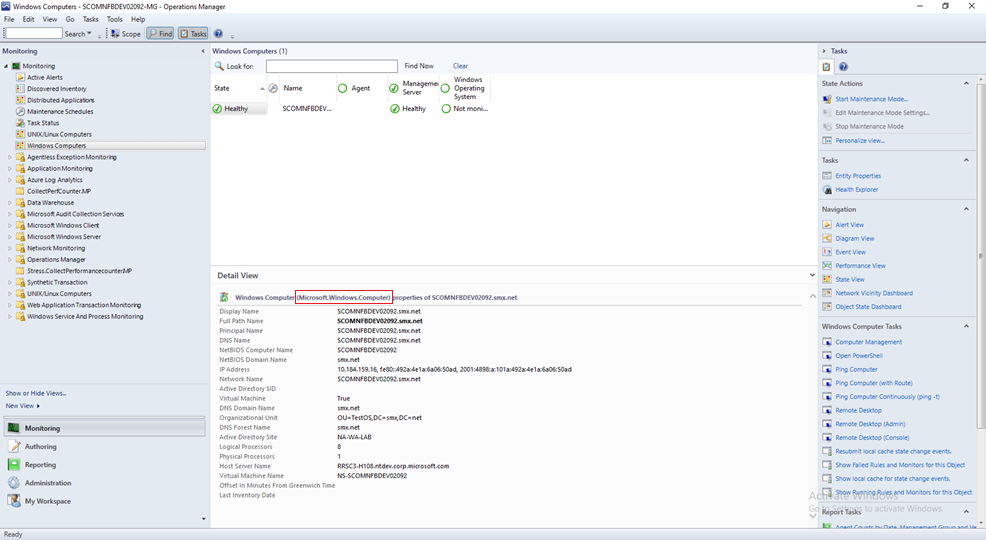Tipos de vistas no Operations Manager
Importante
Esta versão do Operations Manager chegou ao fim do suporte. Recomendamos que atualize para o Operations Manager 2022.
No Operations Manager, as vistas proporcionam informações sobre o desempenho do seu serviço, o respetivo estado de funcionamento ou os problemas detetados e apresentados numa vista de alertas. As vistas devolvem dados independentes com base em critérios específicos, enquanto os dashboards são uma forma de ver dados operacionais num painel condensado e único de vidro, que as suas operações, engenharia e a empresa podem utilizar para tomar decisões significativas. Existem vários tipos de dashboards que podem acomodar as várias funções na organização de TI. Pode ter um Gestor de armazenamento de dados que quer ver a percentagem de servidores SQL que utilizam mais do que a quantidade de espaço em disco alocada; poderá ter engenheiros de sistemas a gerir um site com tráfego elevado que queiram saber quais são os pedidos médios por segundo para todos os respetivos servidores Web. Os dashboards transmitem informações de forma sucinta e num formato compacto para que os utilizadores finais possam decidir se precisam de tomar medidas imediatamente.
Depois de identificar os serviços de TI para monitorizar a configuração de como os monitorizar, tem de configurar a forma como esses dados serão visualizados e fornecidos às diferentes pessoas na organização responsáveis por sustentar e manter o serviço, os utilizadores finais que pretendem ver um estado de disponibilidade resumido dos serviços críticos fornecidos, e gestão que estão interessados em determinar se as TI estão a cumprir os seus objetivos de serviço para a empresa.
Cada tipo de vista no System Center – Operations Manager apresenta um aspeto diferente dos dados de monitorização. Cada tipo de vista tem um ícone diferente, tal como mostrado na imagem seguinte.
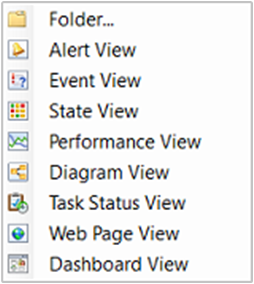
Tipo de vista de alerta
A vista de alertas apresenta alertas que satisfazem os critérios específicos, tais como a gravidade dos alertas, o estado de resolução ou alertas que são atribuídos ao utilizador. Para obter informações sobre como criar uma vista de alerta, veja Como Criar uma Vista de Alerta.
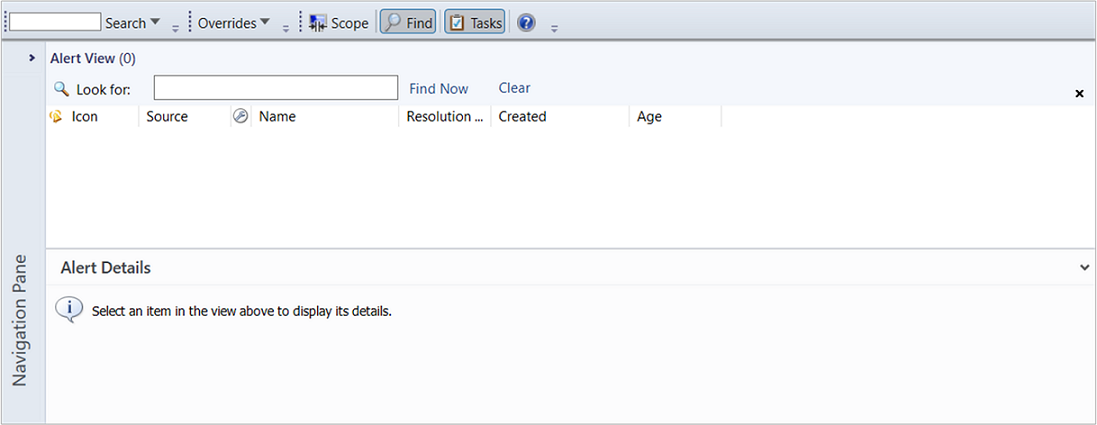
Tipo de vista de evento
A vista de evento consulta os registos de eventos e apresenta os eventos que se baseiam em critérios especificados nas propriedades de vista de evento. Para obter informações sobre como criar uma vista de evento, veja Como Criar uma Vista de Evento.
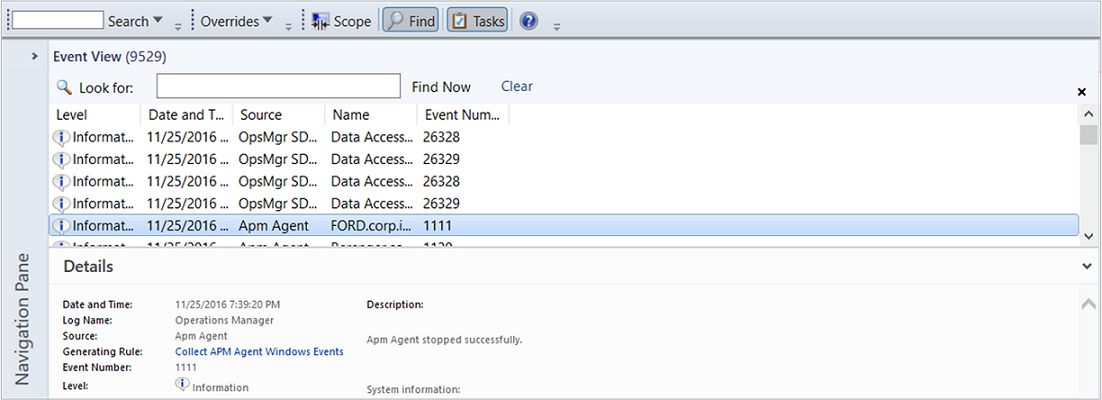
Tipo de vista de estado
A vista de estado apresenta as relações entre componentes, computadores e grupos de computadores.
O UR4 de 2019 e mais tarde incluem novos campos para Nome Técnico de Classe nas Vistas de Estado. Também os incluiu no assistente para criar um novo Alerta, Evento, Desempenho ou Vista de Estado.
Para obter informações sobre como criar uma vista de estado, veja Como Criar uma Vista de Estado.
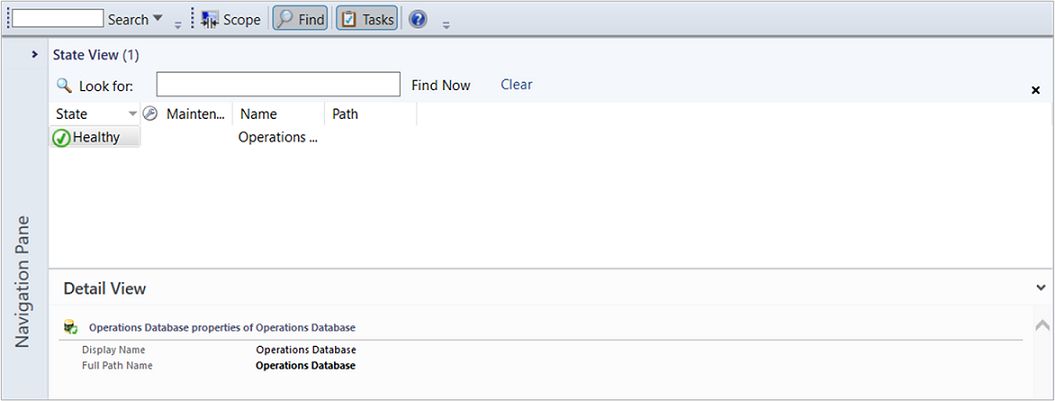
Tipo de vista de desempenho
A vista de desempenho permite-lhe personalizar a forma como pretende ver dados de desempenho recolhidos a partir dos contadores e objetos de desempenho. Inclui a capacidade de ver dados operacionais históricos e atuais em conjunto. Tem de selecionar Mostrar no painel de Detalhes para ver os dados a partir de uma regra no gráfico no painel de Resultados.
O UR4 de 2019 e posterior incluem o Nome a Apresentar da Classe de Destino para ajudar a identificar o destino de uma regra ao selecionar regras durante a criação de uma nova Vista de Desempenho.
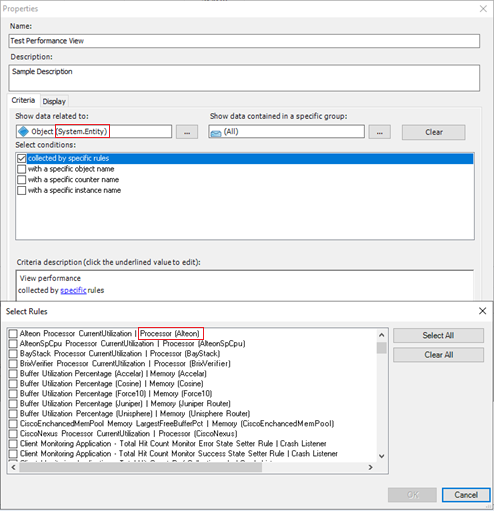
Para obter informações sobre como criar uma vista de desempenho, veja Como Criar uma Vista de Desempenho.
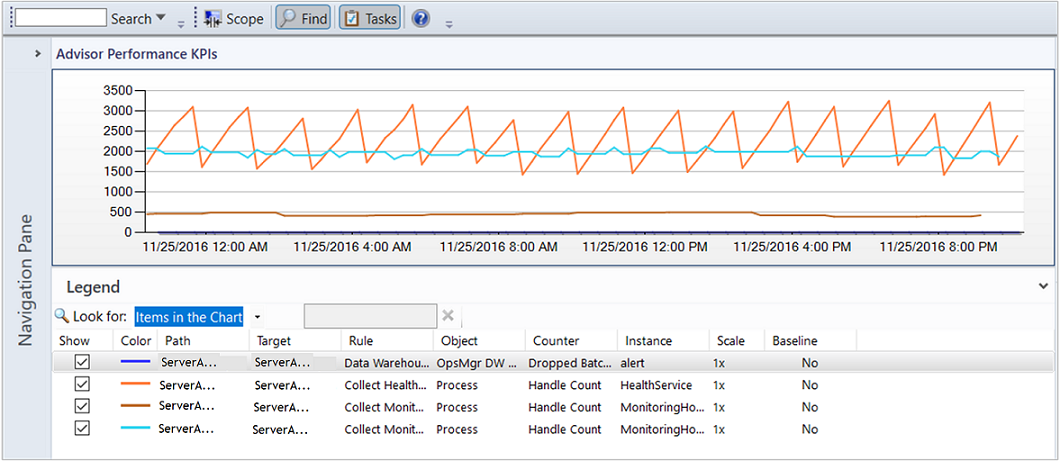
Tipo de vista de diagrama
A vista de Diagrama apresenta uma visualização gráfica de um conjunto de objetos geridos e como se relacionam entre si. Para obter informações sobre como criar uma vista de diagrama, veja Como Criar uma Vista de Diagrama.
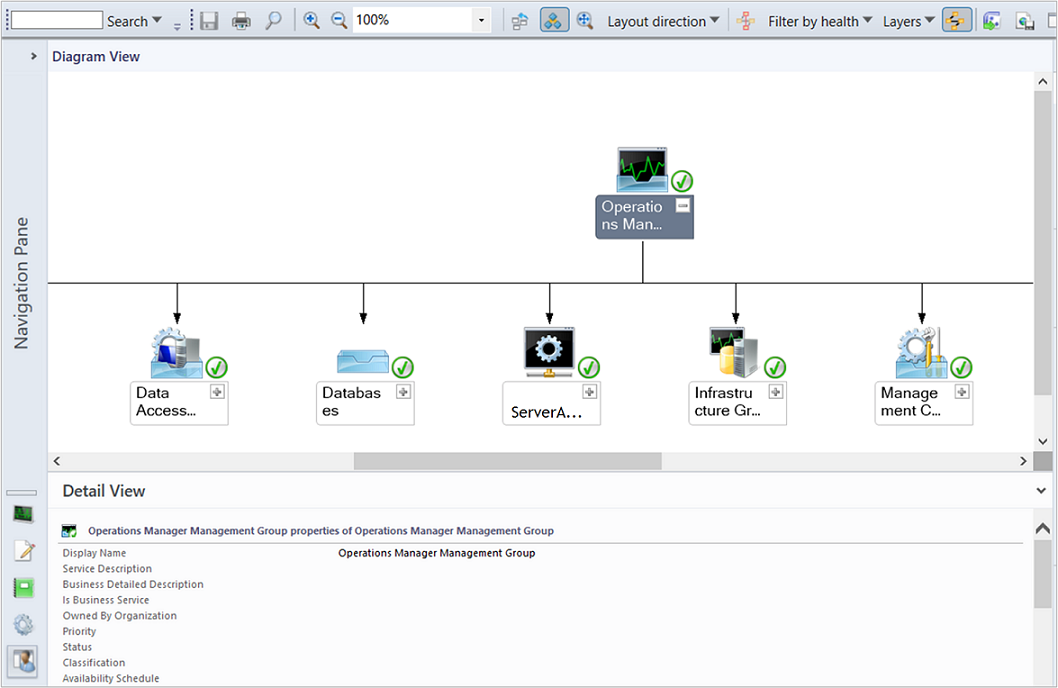
Tipo de vista de estado de tarefa
A vista de estado de tarefa apresenta tarefas que correspondem aos critérios especificados nas propriedades, tais como apenas as tarefas que se aplicam a determinados tipos de objetos. Para obter informações sobre como criar uma vista de estado de tarefa, veja Como Criar uma Vista de Estado de Tarefa.
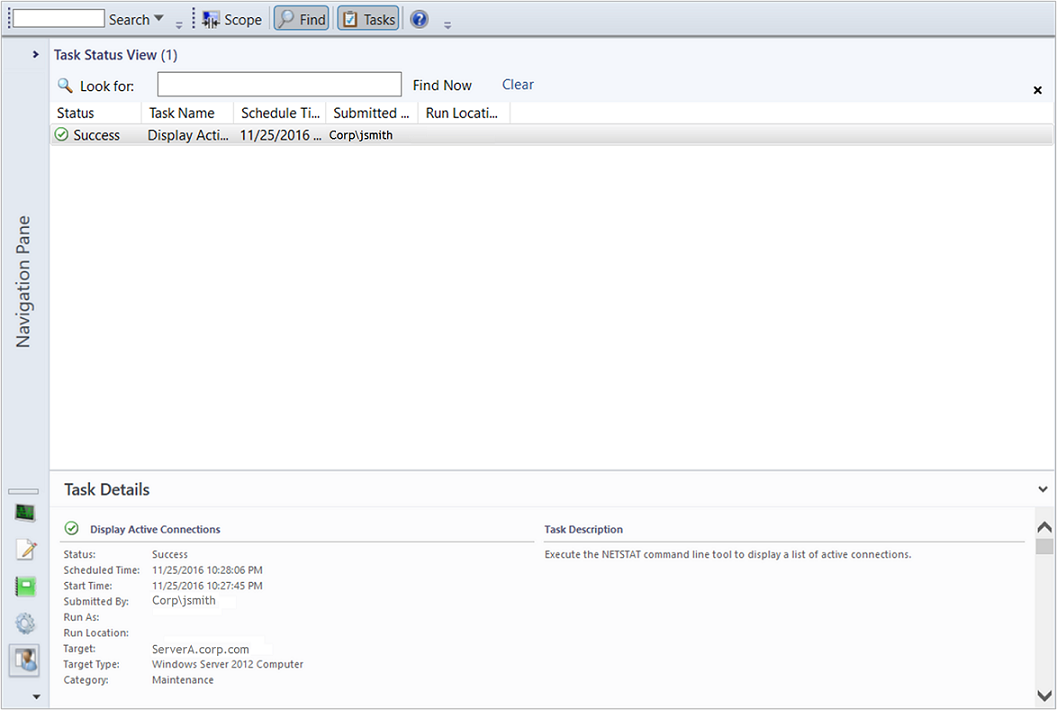
Nota
Os utilizadores que são membros da função Operador Só de Leitura não podem ver ou executar tarefas. Por este motivo, não são apresentadas tarefas numa vista de estado de tarefa aberta por um Operador Só de Leitura.
Tipo de vista de página Web
A vista de página Web apresenta uma página Web numa janela separada na Consola de operações. Para obter informações sobre como criar uma vista de página Web, veja Como Criar uma Vista de Página Web.
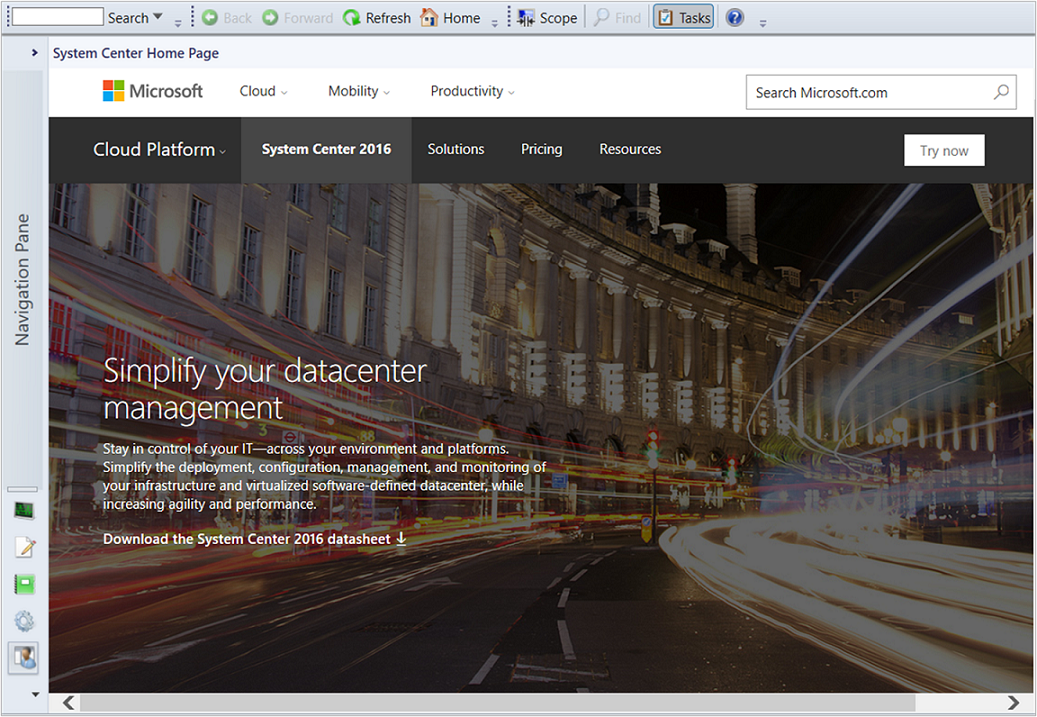
Tipo de vista de resumo de substituições
Só pode criar uma vista de resumo de substituições em A Minha Área de Trabalho.
Pode ver todas as substituições de regra e monitor numa vista de resumo de substituições. A vista de resumo de substituições pode ser utilizada para pacotes de gestão selados e não selados. Pode personalizar esta vista a grupando itens por vários cabeçalhos de coluna. Para obter informações sobre como criar uma vista de resumo de substituições, veja Como Criar uma Vista de Resumo de Substituições.
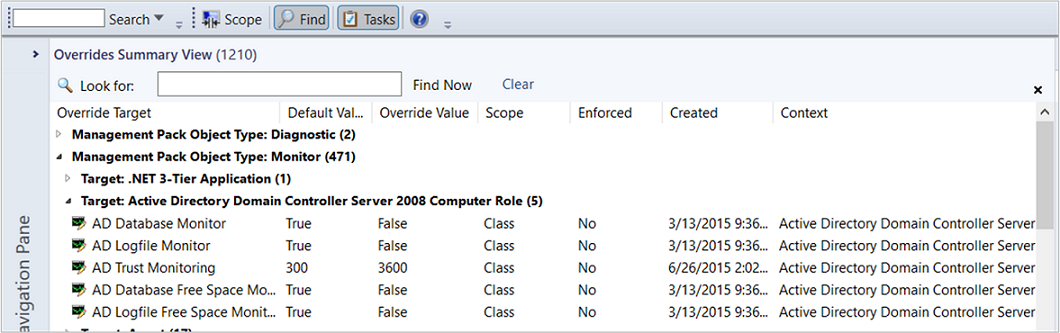
Tipo de vista de dashboard
A vista de dashboard permite-lhe apresentar vários tipos de dados numa única vista.
Importante
Quando uma vista de dashboard utiliza dados da base de dados do armazém de dados, os operadores poderão ver dados aos quais de outra forma não teriam acesso em vistas que utilizam dados da base de dados operacional.
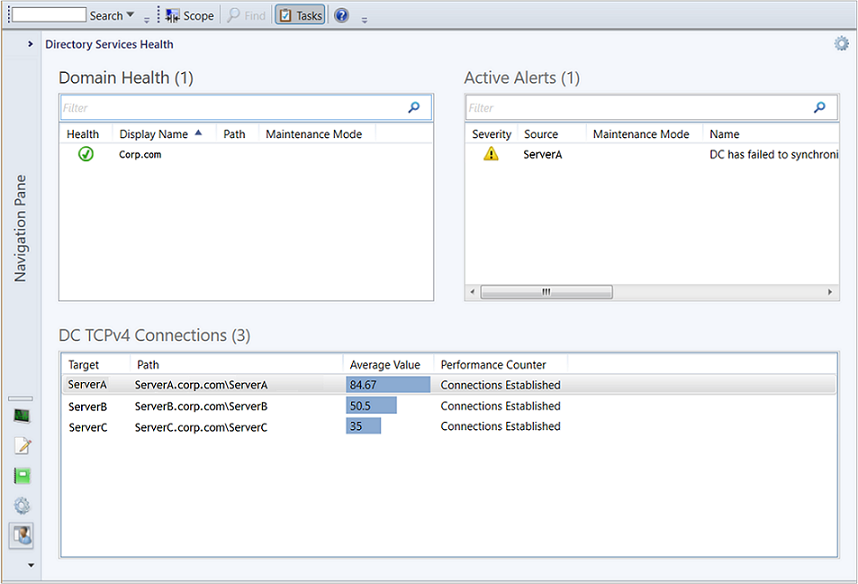
Para obter informações sobre como criar uma vista de dashboard, veja Como Criar uma Vista de Dashboard.
Passos seguintes
Pode utilizar vistas e dashboards para visualizar dados operacionais a partir de diferentes perspetivas para tomar decisões importantes. Para compreender como fazê-lo, veja Using Views and Dashboards in Operations Manager (Utilizar Vistas e Dashboards no Operations Manager).
Para compreender como criar as suas próprias vistas personalizadas e dashboards no Operations Manager, veja Criar vistas e criar âmbitos de vistas no Operations Manager.
As vistas incluídas em pacotes de gestão selados podem ser modificadas para incluir outras propriedades de objetos monitorizados. Para personalizar uma vista, veja Como personalizar uma Vista no Operations Manager.
Comentários
Brevemente: Ao longo de 2024, vamos descontinuar progressivamente o GitHub Issues como mecanismo de feedback para conteúdos e substituí-lo por um novo sistema de feedback. Para obter mais informações, veja: https://aka.ms/ContentUserFeedback.
Submeter e ver comentários